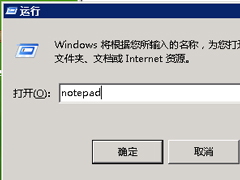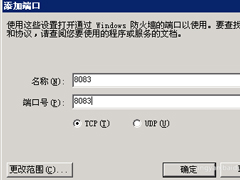怎么备份电脑系统?XP环境使用Ghost备份操作系统的步骤
时间:2023-10-04来源:系统屋作者:quers
即便再专业的人员对操作系统都不能做到永远不出错。一些专业用户甚至需要三个月就重装一次系统(XP系统推荐下载)!然而重装系统是一件繁琐的事。所以,备份系统终是很有必要,相对于重装系统,使用备份过的系统进行恢复就可以很快的进入工作状态。多花一些时间也不过是安装一些软件罢了。阅读下文了解XP系统使用Ghost备份操作系统的步骤。
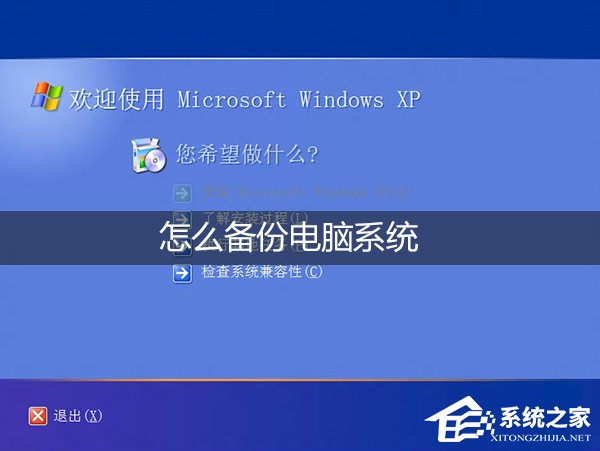
准备工具
GHOST(建议用MAXDOS工具 下载)
电脑(已装好系统和软件)
操作步骤:
1、安装好系统后,安装Maxdos工具。同时建议给分区规定不同的卷标,并记住待备份的源分区和存份备份文件的分区卷标:
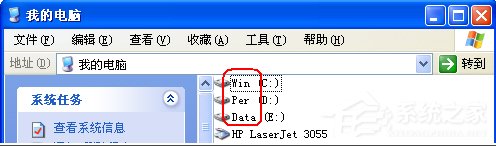
2、开机后在引导启动菜单中,选择“MAXDOS”工具:

3、选在弹出的界面中选择“手动执行Ghost“选项;
4、进入如下Ghost程序界面:依次选择“Local(本地)→Partition(分区)→To Image(生成映像文件)”项,如下图。选择顺序:1-2-2 。
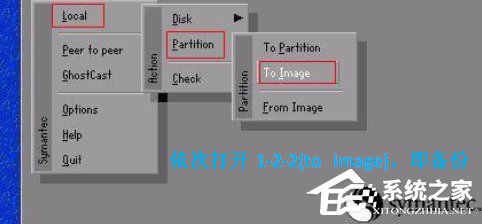
5、选择硬盘分区所在的Driver 1(硬盘1),再按回车。此处只有一块硬盘,故只有Driver 1,直接回车即可。
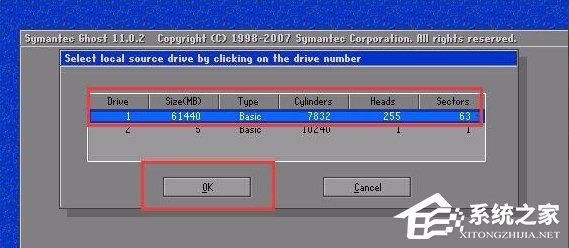
6、选择要备份的分区(即源分区),选择分区“1”(即C分区),再按Tab键切换到“OK“按钮,再按回车。
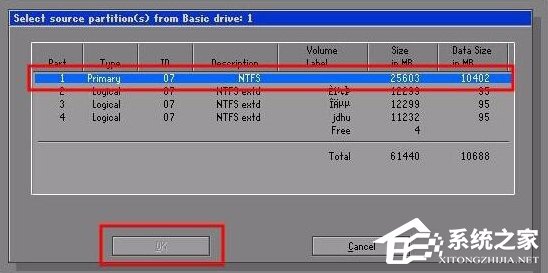
7、选择镜像文件保存的位置:此时按下“Shift+Tab”键可以切回到选择分区的下拉菜单,选择分区;例如“1:2”的意思就是第一块硬盘的第二个分区,也就是“D”盘,选好分区后,再按Tab键切到文件选择区域,用上下键选择文件夹,可以再按Tab键,切到“Filename”文本框键入镜像文件名称,如“xp”或“C_BAK.GHO”,然后按回车键即可。
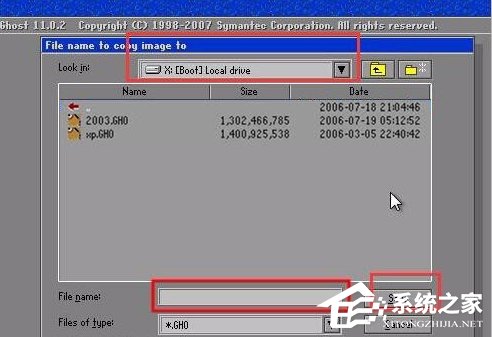
8、接下来Norton Ghost会询问你是否需要压缩镜像文件,“No”表示不做任何压缩;“Fast”的意思是进行小比例压缩但是备份工作的执行速度较快;“High”是采用较高的压缩比但是备份速度相对较慢。一般都是选择“High”,虽然速度稍慢,但镜像文件所占用的硬盘空间会大大降低(实际也不会慢多少),恢复时速度很快。
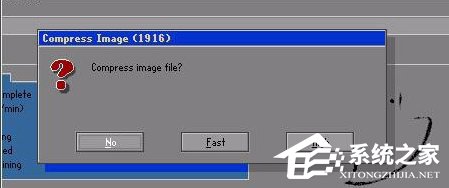
9、这一切准备工作做完后,Ghost就会问你是否进行操作,当然选“yes”了,按回车后,开始为你制作镜像文件了。备份速度与CPU主频和内容容量有很大的关系,一般来说10分钟以内都可以完成。等进度条走到100%,就表示备份制做完毕了,可以直接按机箱的重启按钮或ctrl+alt+del,而不用退出ghost或dos系统。
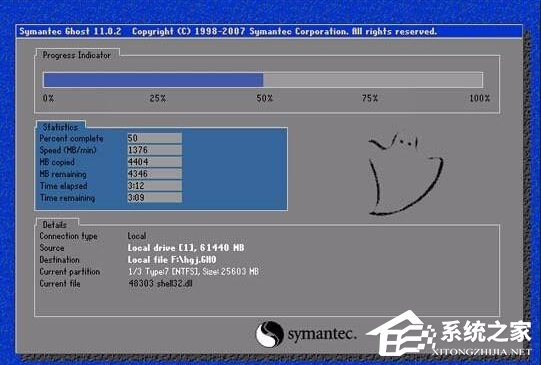
以上便是XP系统使用Ghost备份操作系统的步骤,用户备份过操作系统后还需要一个U盘启动盘,日后MAXDOS软件出现问题,则可以使用启动盘进行恢复。
相关信息
-
-
2023-10-03
WinXP电脑没有声音怎么办? -
2023-10-03
笔记本怎么外接显示器?XP笔记本外接显示器的方法 -
2023-10-02
XP系统删除文件时提示“您需要权限来执行此操作”怎么办?
-
-
WinXP如何打开服务器端口?打开服务器端口的方法
服务器端口有很多种,就看你是要打开什么样的端口,最常见的也就是TCP协议端口。最近,有WinXP系统的用户,想使用远程服务,但不知道怎么打开远程服务器端口。那WinXP要如何打开服务器端口?...
2023-10-02
-
WinXP电脑出现程序正常初始化失败c0000135怎么办?
虽然微软已经对WinXP系统停止更新服务了,但还是还有一些用户在使用它!可最近就有用户在解压安装软件时,弹出了一个对话框,提示“应用程序正常初始化(0xc0000135)失败”。怎么办?那要如何解决这样的问题呢?...
2023-10-02
系统教程栏目
栏目热门教程
人气教程排行
站长推荐
热门系统下载
- 926次 1 CentOS 6.7 x86_64官方正式版系统(64位)
- 231次 2 雨林木风 GHOST WIN7 SP1 X86 极速体验版 V2017.08(32位)
- 202次 3 CentOS 7.0 x86_64官方正式版系统(64位)
- 185次 4 深度技术 GHOST WIN7 SP1 X64 经典旗舰版 V2015.10(64位)
- 183次 5 Windows 10预览版9841官方64位/32位版
- 156次 6 GHOST WIN10 X86 装机专业版 V2017.04(32位)
- 156次 7 Windows 10 一周年更新1607官方正式版(64位/32位)
- 152次 8 华硕 AUSU GHOST WIN7 SP1 X64 稳定安全版 V2019.02 (64位)